现如今电脑已经走进千家万户,大家生活和工作基本上都离不开电脑,其中戴尔dell电脑是比较受欢迎的品牌电脑,那么dell电脑怎么一键重装win7系统呢?下面以云骑士重装win7系统为例,分享一下dell电脑一键重装win7系统的步骤,一起来看看吧!
dell电脑一键重装win7系统步骤阅读
1、在云骑士官网上下载并打开云骑士装机大师软件。2、打开后稍作等待,云骑士软件需要自动配置用户电脑信息,之后点击立即重装按钮。
3、然后云骑士会检测本地环境是否符合装机,点击右下角的下一步。
4、接着就进入了选择系统的界面,这里以选windows7系统,然后点击下一步。
5、云骑士会推荐装机常用软件,可以自由选择软件,选择的软件可以在重装时一并安装好。
6、接着就进入了资料备份环节,建议备份一下重要的文件,之后点击右下角的开始安装。
7、接下来云骑士就开始系统文件的下载。下载完成后重启电脑。
8、选择YunQiShi PE选项进入系统。进入PE系统后无需操作,软件会自动安装系统,耐心等待即可。
9、安装过程中弹出引导修复工具,进行写入引导文件,点击确定。然后点击立即重启。
10、重启中,选择Windows7系统进入,等待安装。之后弹出选择操作系统界面,再次选择windows7,回车进入系统。
11、这里无需操作,耐心等待系统准备就绪进行升级优化。
12、升级优化过程中,弹出宽带连接提示窗口,点击立即创建,创建宽带连接。
13、等待优化完成,重启电脑进入桌面就完成系统重装了。
dell电脑一键重装win7系统操作步骤
1.在云骑士官网上https://www.yunqishi.net下载并打开云骑士装机大师软件。

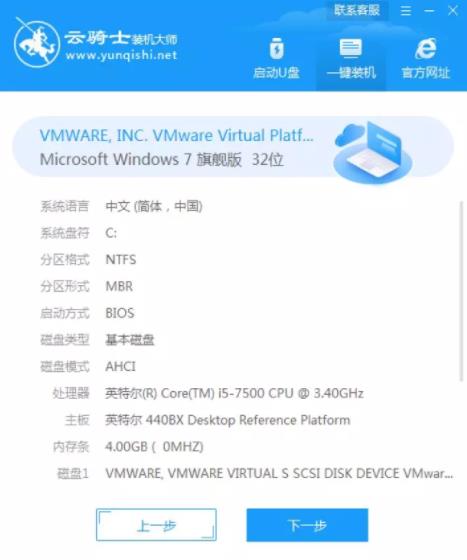
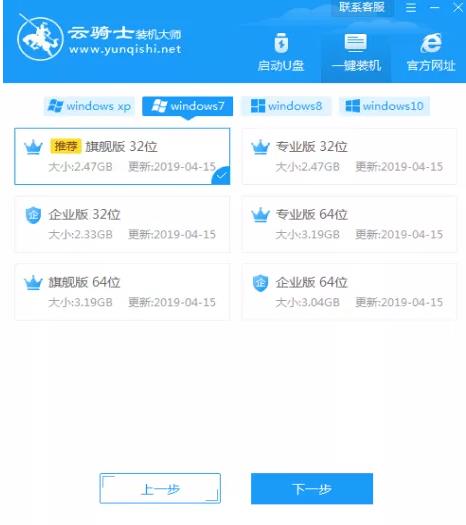
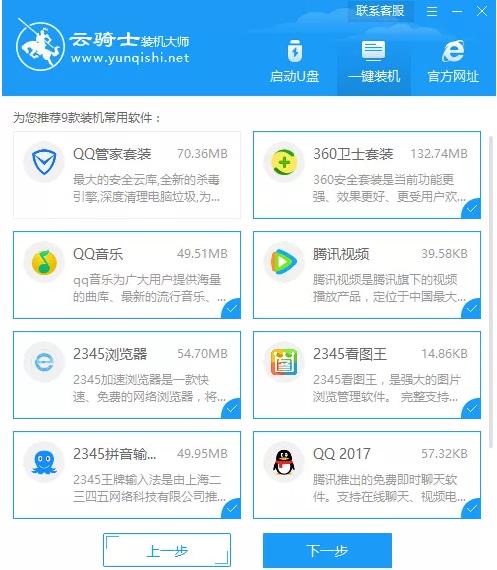

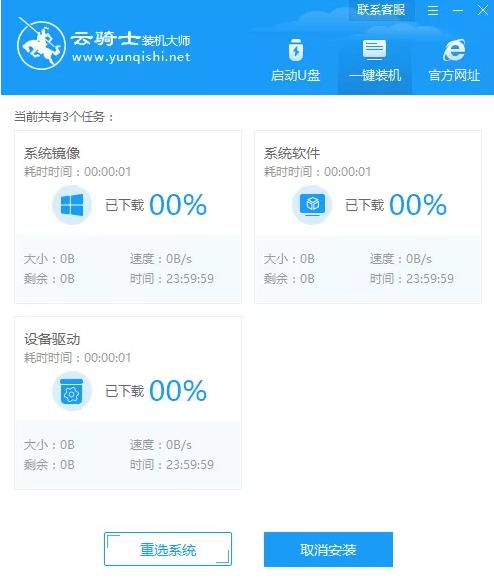
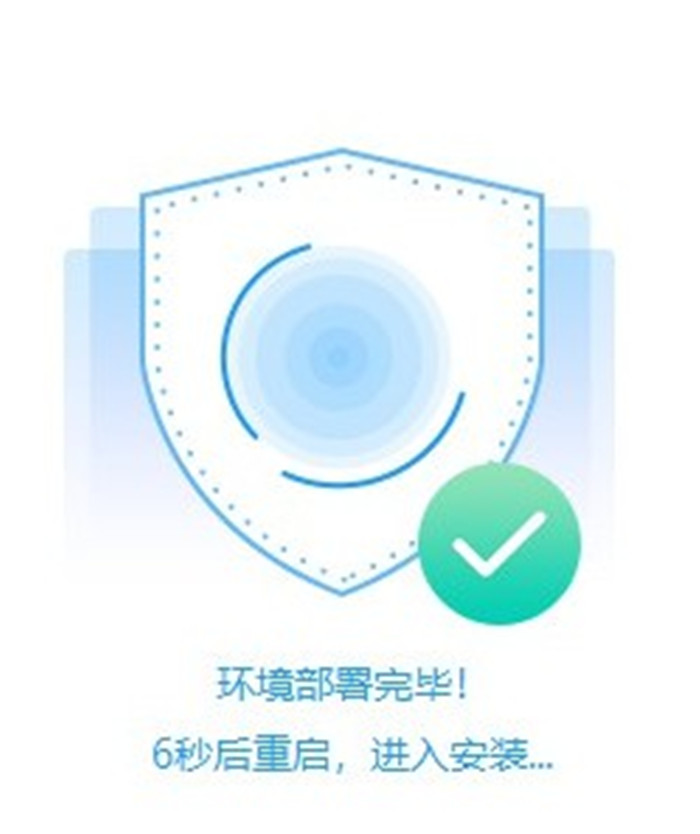


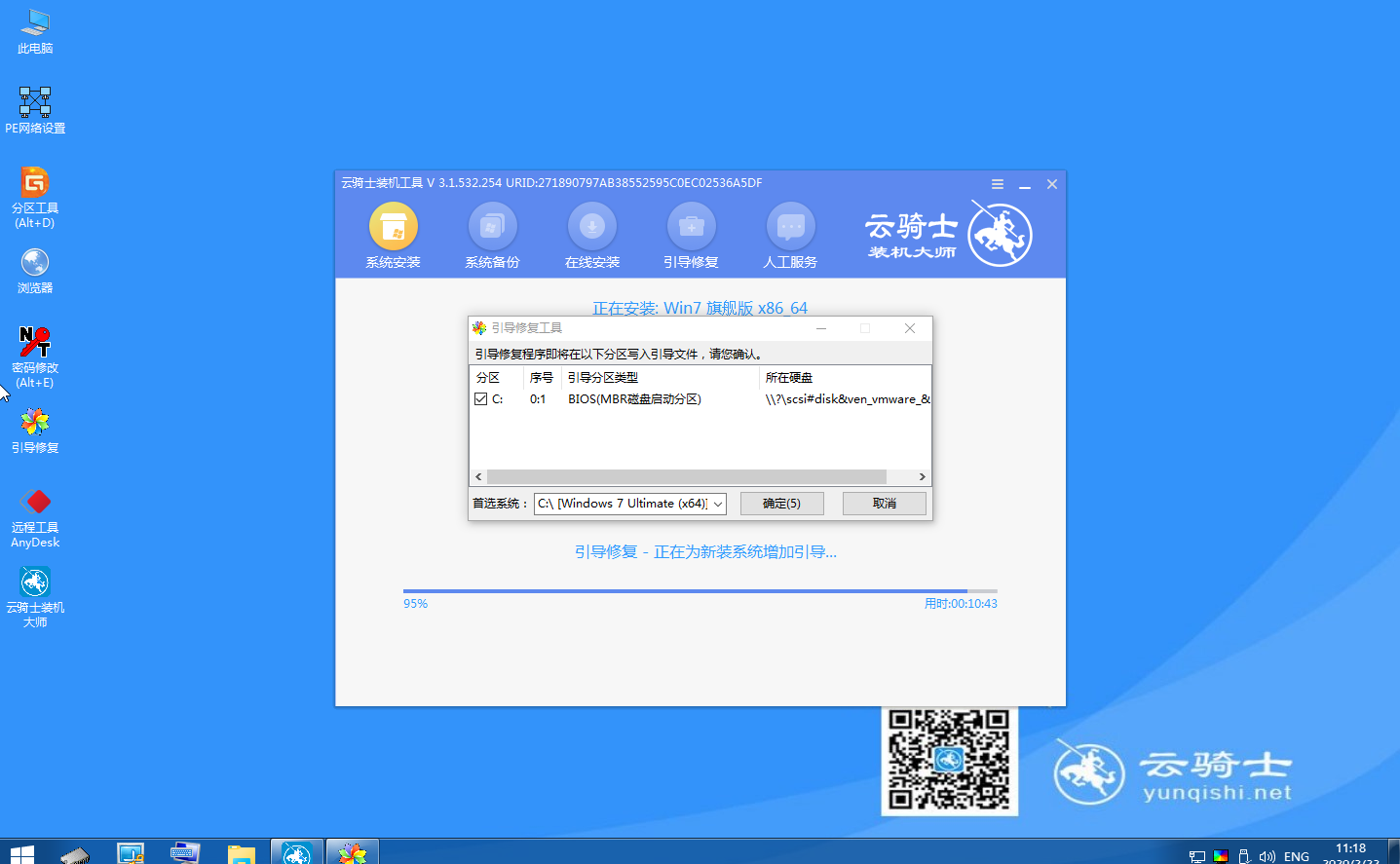

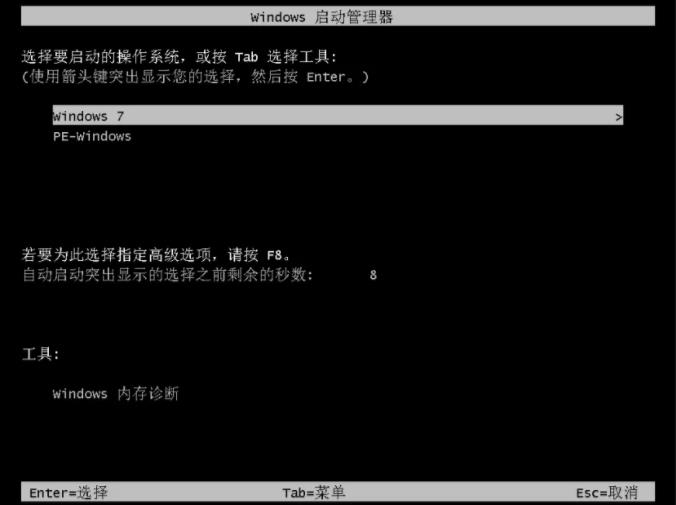


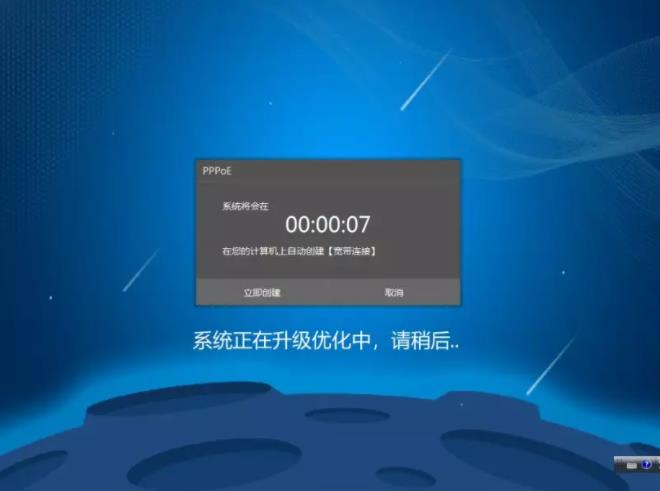

PS:以上就是dell电脑一键重装系统win7系统的教程,一些用户反应重装系统会找不到硬盘,下面就来分享一下这个问题的解决方法。
 2.进入 BIOS 设置界面后,使用光标键选择“Configuration”菜单(有机型描述为 Advanced ),将 SATA Mode 更改为“IDE”(有机型描述为Compatiable)模式后回车。
2.进入 BIOS 设置界面后,使用光标键选择“Configuration”菜单(有机型描述为 Advanced ),将 SATA Mode 更改为“IDE”(有机型描述为Compatiable)模式后回车。
 3.按键盘的 F10 热键,然后选择“YES”回车确认保存退出,主机将自动重新启动。最后按照正常的方式重新安装操作系统即可。
3.按键盘的 F10 热键,然后选择“YES”回车确认保存退出,主机将自动重新启动。最后按照正常的方式重新安装操作系统即可。
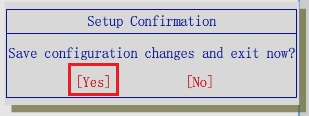
重装系统找不到硬盘
1.以IdeaPad Z470 笔记本为例:按下主机电源按钮开机,在自检画面时按键盘的 F2 热键(注:部分新机型可能为 F1 热键)进入 BIOS 设置界面。


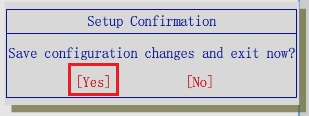
现如今电脑已经走进千家万户,大家生活和工作基本上都离不开电脑,那么电脑用U盘pe装系统该怎么装呢?以云骑士装win10系统为例,分享一下用U盘pe装电脑系统的步骤方法,大家一起来看看吧!

电脑的使用越来越普及,不论是工作上的需求,还是生活娱乐电脑都已经成为人们不可或缺一部分。那么怎么用U盘安装win7系统呢?其实很简单,以云骑士安装win7系统为例,教大家如何用U盘安装win7系统,感兴趣的小伙伴一起来学习一下吧!

dell电脑一键重装win7系统相关内容








































































